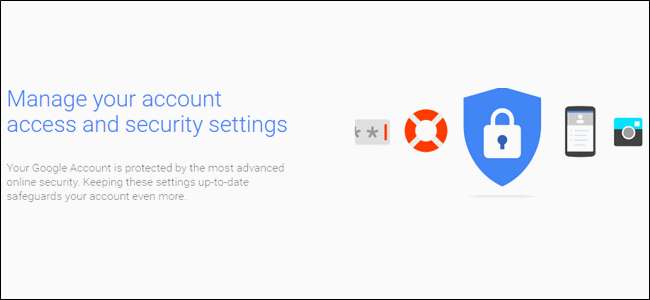
모든 온라인 계정 중에서 Google이 대부분의 정보를 보유 할 가능성이 높습니다. 생각해보세요. 이메일에 Gmail, 웹 브라우징에 Chrome, 모바일 OS에 Android를 사용한다면 이미 거의 모든 작업에 Google을 사용하고있는 것입니다.
이제 Google에서 얼마나 많은 정보를 저장하고 저장하는지 생각하고 있으므로 해당 계정이 얼마나 안전한지 생각해보세요. 누군가가 귀하의 Google 계정에 액세스하면 어떻게됩니까? 여기에는 Gmail의 은행 명세서, 드라이브의 개인 파일, Google 포토에 저장된 사진, 행 아웃의 채팅 로그, 많이 더. 무서운 생각 이죠? 계정이 최대한 안전한지 확인하는 방법에 대해 알아 보겠습니다.
보안 점검으로 시작
Google은 귀하의 계정 보안을 확인합니다. 대단히 간편함 : 기본 제공 보안 점검 도구를 사용하여 귀하의 계정 “ 로그인 및 보안 ”페이지.
"보안 점검"옵션을 클릭하면 기본적으로 몇 가지 정보를 검토하고 확인하도록 요청하는 다중 섹션 양식이 표시됩니다.이 작업은 오래 걸리지 않을 것입니다. 여기에서 찾은 정보를 철저히 검토하십시오.
복구 전화 및 이메일 설정
첫 번째 옵션은 매우 간단합니다. 복구 전화 번호와 이메일 주소를 확인하세요. 기본적으로 Google 계정이 잠긴 경우이 항목이 올바른지 확인하는 것이 좋습니다. 또한 기본 계정이 새 위치에 로그인 될 때마다 복구 계정으로 이메일을 받게됩니다.

최근 보안 이벤트보기
해당 정보를 확인한 후 "완료"를 클릭하십시오. 이렇게하면 최근 보안 이벤트 메뉴로 이동합니다. 최근에 보안 관련 변경을하지 않았다면 여기에 아무것도 없을 가능성이 있습니다. 만약 거기에 이다 변경하지 않은 경우 자세히 살펴보세요. 계정에서 의심스러운 활동이 있음을 나타낼 수 있습니다. 여기에 무언가가 나열되어 있으면 (내 스크린 샷에있는 것처럼) 날짜 및 시간 옆에있는 아래쪽 화살표를 클릭하여 내용을 확인할 수 있습니다. 아래에서 볼 수 있듯이 내 특정 이벤트는 내 iPad에서 메일 권한을 취소하는 것입니다. 더 이상 그 태블릿이 없어서 허가를받을 필요가 없습니다. 다시 말하지만 모든 것이 좋아 보인다면 "좋아 보인다"버튼을 클릭하십시오.
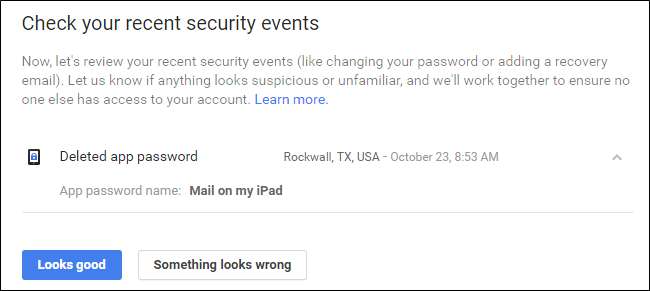
계정에 로그인 된 다른 장치 확인
관련 : Google 계정에 로그인 한 다른 장치를 보는 방법
다음 섹션은 연결 한 장치 수에 따라 시간이 걸릴 수도 있고 걸리지 않을 수도 있습니다. 이것은 명확히 그러나주의해야 할 사항 : 특정 기기를 더 이상 가지고 있지 않거나 사용하지 않는 경우 계정에 액세스 할 이유가 없습니다. 최근에 기기를 사용한 적이 있다면 이름 옆에 시간, 날짜, 위치가 표시된다는 점도 주목할 가치가 있습니다. 특정 장치에 대한 자세한 정보를 보려면 줄 끝에있는 아래쪽 화살표를 클릭하십시오.

새 기기도 여기에 강조 표시되며 알 수없는 경우 누군가 내 계정에 액세스 할 수 있다는 경고와 함께 표시됩니다.

계정에 액세스 할 수있는 권한이있는 앱 정리
다음 섹션은 또 다른 중요한 섹션 인 계정 권한입니다. 기본적으로 Google 계정에 액세스 할 수있는 모든 것, 즉 Gmail로 로그인했거나 계정으로 권한을 부여한 모든 것입니다. 목록에는 앱 또는 장치가 무엇인지뿐만 아니라 액세스 권한이있는 항목도 표시됩니다. 액세스 권한을 부여한 것을 기억하지 못하는 경우 (또는 해당 앱 / 기기를 더 이상 사용하지 않는 경우) '삭제'버튼을 클릭하여 계정 액세스를 취소하세요. 실제로 사용하고 실수로 삭제 한 계정 인 경우 다음에 로그인 할 때 액세스 권한을 다시 부여하기 만하면됩니다.

마지막으로 2 단계 인증 설정을 살펴 봅니다. 이 설정이없는 경우 아래에서 설정합니다.
하지만 백업 코드를 사용한 적이없고 남은 용량이 10 개 미만인 경우 전화 번호 나 기타 인증 방법을 다시 확인하고 백업 코드 양이 올바른지 확인하세요. 사용 가능, 뭔가 잘못되었습니다!

점검 과정 중 어느 시점에서라도 잘못된 부분이 발견되면 주저하지 말고 "뭔가 이상해 보입니다"버튼을 누르십시오. 이유가 있습니다. 클릭하면 자동으로 비밀번호 변경을 제안합니다. 뭔가 정말 잘못 되었다면 그게 당신이하고 싶은 일입니다.

점검 프로세스 자체는 매우 유용하지만 직접 설정에 액세스하고 설정을 변경하는 방법도 알아야합니다. 지금 가장 일반적인 것을 살펴 보겠습니다.
강력한 비밀번호 및 2 단계 인증 사용
적절한 시간 동안 인터넷에 접속했다면 이미 그 내용을 알고있는 것입니다. 사용 강력한 암호 . 자녀의 이름이나 생일, 생일 등 쉽게 추측 할 수있는 것은 강력한 암호의 예가 아닙니다. 기본적으로 데이터를 도난 당하기를 원할 때 사용하는 종류의 암호입니다. 어려운 진실은 알아요하지만 그게 바로 그 거예요
관련 : 암호 관리자를 사용해야하는 이유 및 시작하는 방법
우리는 매우 고도로 사용 권장 일종의 암호 생성기 및 관리자 가능한 가장 강력한 암호를 얻으려면 암호 저장소에 포함 된 암호가 더 좋습니다. 내가 개인적으로 가장 좋아하는 것은 LastPass , 몇 년 동안 사용하고 있습니다. 새 암호에 관해서는 이것이 제가해야 할 일입니다. LastPass가 새 암호를 생성하고 저장하도록하고 다시는 생각하지 않습니다. 내 마스터 비밀번호를 기억하는 한 그게 내가 필요로하는 유일한 비밀번호입니다. Google 계정뿐만 아니라 모두 귀하의 계정! 이를 수행하는 방법에 대한 전체 가이드가 있습니다. 여기 .
강력한 비밀번호가 있으면 2 단계 인증 (일반적으로 2 단계 인증 또는 '2FA'라고도 함)을 설정할 차례입니다. 기본적으로 이는 계정에 액세스하려면 비밀번호와 두 번째 인증 형식, 일반적으로 나만 액세스 할 수있는 두 가지가 필요하다는 것을 의미합니다. 예를 들어 고유 한 코드가 포함 된 문자 메시지를받을 수 있으며 휴대 전화에서 인증 앱을 사용할 수 있습니다 (예 : Google OTP 또는 Authy ) 또는 사용 Google의 새로운 코드없는 인증 시스템 , 이것은 제가 개인적으로 가장 좋아하는 것입니다.
이렇게하면 장치가 알고있다 , 그리고 뭔가 있다 . 누군가 내 비밀번호를 알아 내면 휴대 전화를 도난 당하지 않는 한 내 계정에 액세스 할 수 없습니다.
비밀번호를 변경하거나 2 단계 인증을 설정하려면 먼저 Google 계정 설정 을 클릭 한 다음 "로그인 및 보안"을 선택하십시오.

여기에서 'Google에 로그인'섹션까지 아래로 스크롤하면 마지막으로 비밀번호를 변경 한 시간, 2 단계 인증을 설정할 때 등과 같은 관련 정보의 분석이 표시됩니다.

귀하의 비밀번호를 변경하려면 긴 기한이 지난 경우) "비밀번호"상자를 클릭합니다. 먼저 현재 비밀번호를 입력하라는 메시지가 표시되고 새 비밀번호 입력 상자가 표시됩니다. 충분히 쉽습니다.
2 단계 인증 설정을 설정하거나 변경하려면 기본 "로그인 및 보안"페이지에서 해당 링크를 클릭하십시오. 다시 한 번 비밀번호를 입력하라는 메시지가 표시됩니다. Google 계정에서 2 단계 인증을 설정 한 적이없는 경우 "시작하기"상자를 클릭하여 시작할 수 있습니다. 다시 로그인 한 다음 문자 메시지 나 전화를 통해 코드를 보내도록 요청합니다.

코드를 받아 인증 상자에 입력하면 2 단계 인증을 사용할 것인지 묻는 메시지가 표시됩니다. 계속해서 "켜기"를 클릭하십시오. 이제부터는 새 기기에서 Google 계정에 로그인을 시도 할 때마다 코드가 전송됩니다.

2 단계 인증이 설정되면 (처음에 설정 한 경우) 두 번째 단계를 정확히 제어 할 수 있습니다. 여기에서 코드없는 'Google 프롬프트'방법으로 변경할 수 있습니다. 인증 기 앱 사용으로 전환하고 백업 코드가 최신인지 확인하십시오.

새로운 두 번째 단계 방법을 설정하려면 "대체 두 번째 단계 설정"섹션을 사용하십시오.

붐, 완료되었습니다. 이제 계정이 많은 더 안전합니다. 잘 됐네요!
연결된 앱, 장치 활동 및 알림을 주시하십시오.
나머지 보안 페이지는 연결된 장치, 앱 및 알림 설정을 다루기 때문에 매우 간단합니다 (앞에서 설명한 보안 점검의 일부이기도 함). 적극적으로 할 수있는 것 이상으로 '기기 활동 및 알림'과 '연결된 앱 및 사이트'에있는 모든 것은 수동적으로 주시해야 할 사항입니다.
예를 들어 최근에 Google 계정에 로그인 한 기기와 현재 로그인 한 기기 등 여기에서 계정 활동을 모니터링 할 수 있습니다. 다시 말하지만, 더 이상 기기를 사용하지 않는 경우 액세스 권한을 취소하세요! 각 "검토…"링크를 클릭하여 이벤트 및 장치에 대한 자세한 정보를 얻을 수 있습니다.

장치를 제거하려면 장치를 클릭하고 "제거"를 선택하십시오. 삭제를 확인하라는 메시지가 표시됩니다. 예, 그렇게 쉽습니다.

여기에서 보안 경고를 제어 할 수도 있습니다. 이것은 기본적으로 "중요한 보안 위험"및 "기타 계정 활동"과 같은 특정 이벤트에 대한 알림을받는시기와 위치를 설정할 수있는 간단한 섹션입니다.

연결된 앱, 웹 사이트 및 저장된 비밀번호를 관리하는 것도 간단합니다. 자세한 내용을 보려면 '관리…'링크를 클릭하고 더 이상 사용하지 않거나 저장하고 싶지 않은 항목을 삭제하세요.

가끔이 페이지를 다시 확인하고 액세스 할 필요가없는 것은 모두 정리하십시오. 당신은 더 행복하고 더 안전해질 것입니다.
Google 계정을 보호하는 것은 어렵지 않으며 시간도 많이 걸리지 않으며 Google 계정이있는 모든 사람이해야하는 일입니다. Google은 모든 것을 한곳에 모아 파싱, 제어 및 편집을 매우 쉽게 만드는 훌륭한 작업을 수행했습니다.







